win10不显示农历怎么办?让win10系统显示农历时间的方法
农历在我们的日常生活中又常常用到,现在win10系统内置有一个日历功能,它是一个比较常用的软件。默认情况下,日历不显示农历时间的,需要显示要自定义设置一下,只要在时间和语言里找到相关的设置点击更改就可以了。接下去小编和大家说下win10日历显示农历时间的方法。
具体方法如下:
1、打开Windows10电脑后,直接点击左下角的开始菜单,然后在点击弹出菜单里的【设置】图标,如下图所示。
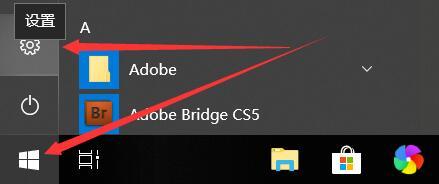
2、在打开Windows10设置对话框里直接点击【时间和语音】,如下图所示。
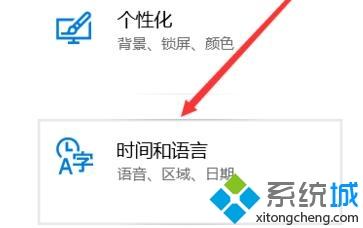
3、打开Windows10时间和语言窗口后,直接点击左侧导航里的【日期和时间】,如下图所示。

4、在右侧的日期和时间窗口里,直接往下滑动找到【在任务栏中显示其他日历】下拉框,如下图所示。
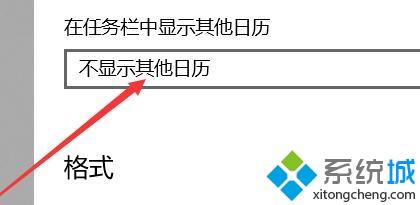
5、在打开的下拉框里直接点击选择【简体中文农历】选项,如下图所示。
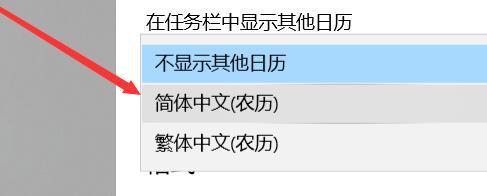
6、在任务栏中显示其他日历选择设置为简体中文农历,如下图所示。
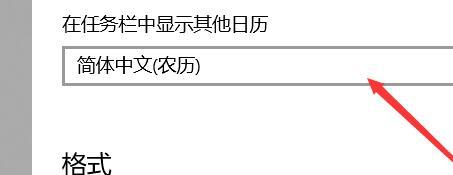
7、此时在点击任务栏右下角的时间就会弹出日历就会有农历显示了,如下图所示。
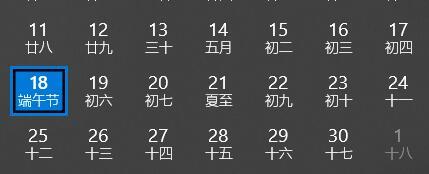
Win10的日历应用的功能正在逐渐地完善,如果平时有关注农历日期的信息,可以试试上述方法让win10系统显示农历时间。
我告诉你msdn版权声明:以上内容作者已申请原创保护,未经允许不得转载,侵权必究!授权事宜、对本内容有异议或投诉,敬请联系网站管理员,我们将尽快回复您,谢谢合作!










